Deshágase del desorden de pestañas en Chrome ocultando temporalmente las pestañas usando Page Snooze
Miscelánea / / February 12, 2022
¿Cuántos de ustedes no logran deshacerse del desorden de pestañas mientras navegas? ¿Cuántos de ustedes abren demasiadas pestañas que les resulta difícil encontrar una pestaña específica? Nuevamente, ¿cuántos de ustedes mantienen muchas pestañas abiertas solo para verlas más tarde por temor a olvidarse de hacerlo?
Si sufres de la demasiadas pestañas enfermedad, probablemente necesite aprender a gestionar o necesita herramientas de ayuda para hacerlo automáticamente por usted.
Hoy discutiremos una forma bastante novedosa de abordar este problema. Usaremos una extensión de Chrome llamada Posponer página que, como su nombre indica, dormita el significado de las pestañas los oculta temporalmente y los hace reaparecer más tarde cuando lo necesites. Creo que tiene sentido deshacerse del desorden de pestañas de esta manera. Las pestañas con páginas web que necesitan una nueva visita se pueden programar para que se abran en un momento en el que es más probable que tenga tiempo para leerlas.
Veamos cómo funciona este complemento.
Uso de Page Snooze para ocultar pestañas
Continúe e instale el complemento. Cuando haya terminado, podrá ver un icono similar a un reloj junto a la barra de direcciones de Chrome. Este icono actuará como una clave para ocultar y restaurar las pestañas de su navegador para uso futuro.
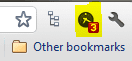
Si desea programar una restauración para cualquier pestaña, haga clic con el botón derecho en la página y desplácese hasta la opción que dice Posponer página. Desde el submenú podrá seleccionar cualquiera de los intervalos de tiempo deseados. Desafortunadamente, debe elegir una hora de la lista debido a la falta de opciones personalizables.
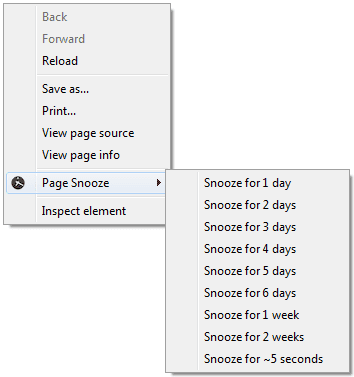
Nota:No debe preocuparse por no abrir su navegador antes de tiempo. En caso de que suceda, las pestañas aparecerán tan pronto como inicie su navegador por primera vez, después de la hora programada.
Al presionar el ícono Page Snooze junto a la barra de direcciones, la pestaña se pone en cola durante una semana. El número sobre el icono indica el número de sitios web que se restaurarán.
Opciones con repetición de página
Si hace clic con el botón derecho en el icono, tendrá un menú para iniciar su Opciones y Desactivar o Desinstalar la extensión.
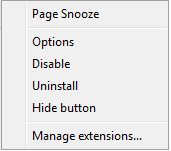
Golpear Opciones se abrirá una pestaña nueva que muestra la lista de sitios web que han sido programados para reaparecer automáticamente. Puede eliminar cualquier enlace de allí o Limpiar todo En seguida.
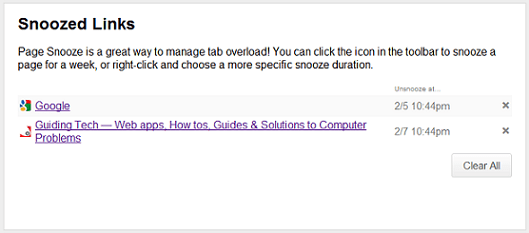
Si alguna vez oculta el ícono, puede hacer que vuelva visitando la página de administración de extensiones. En el mismo lugar puede consultar Permitir en incógnito para la extensión.
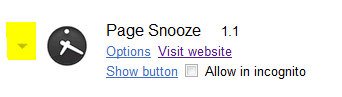
Conclusión
He mantenido una pestaña abierta varias veces solo para echarle un vistazo más tarde. Crear un marcador o cerrarlo siempre me dio miedo. Con este complemento puedo programar para reabrirlos y relajarme hasta que surja solo. La única desventaja es que no puedo establecer una hora exacta. Hay un extensión similar prometiendo más funciones, pero de alguna manera no funcionó en mi navegador. Pruébalo y si funciona, comparte la experiencia en los comentarios.
Última actualización el 02 febrero, 2022
El artículo anterior puede contener enlaces de afiliados que ayudan a respaldar a Guiding Tech. Sin embargo, no afecta nuestra integridad editorial. El contenido sigue siendo imparcial y auténtico.



